Como remover páginas em branco com cabeçalhos
Na edição diária de documentos, muitas vezes nos deparamos com situações em que precisamos excluir páginas em branco com cabeçalhos. Essa situação geralmente ocorre em documentos do Word, principalmente quando há quebras de seção ou de página no documento. Este artigo detalha como excluir páginas em branco com cabeçalhos e fornece algumas dicas e considerações práticas.
1. Por que aparece uma página em branco com cabeçalho?

Páginas em branco com cabeçalhos geralmente são causadas por:
| Razão | Descrição |
|---|---|
| quebra de seção | Uma quebra de seção foi inserida no documento, fazendo com que o cabeçalho continue na próxima página. |
| Quebra de página | Quebras de página inseridas manualmente resultam em páginas em branco. |
| formato de parágrafo | O formato do parágrafo está definido como "Após a quebra de página" ou "Antes da quebra de parágrafo". |
| Tabela ou imagem | A tabela ou imagem é muito grande, causando paginação automática. |
2. Como deletar páginas em branco com cabeçalhos?
Aqui estão as etapas específicas para excluir uma página em branco com cabeçalho:
| etapas | Operação |
|---|---|
| 1. Exibir caracteres não imprimíveis | No Word, clique na guia "Home" e marque o botão "Mostrar/Ocultar marcas de edição" (¶) para exibir quebras de seção e de página. |
| 2. Remova quebras de seção | Encontre a quebra de seção antes da página em branco, selecione-a e pressione Delete para excluí-la. |
| 3. Ajuste as configurações do cabeçalho | Clique duas vezes na área do cabeçalho, desmarque a opção "Link para a seção anterior" e exclua o conteúdo do cabeçalho. |
| 4. Verifique a formatação do parágrafo | Selecione o parágrafo na página em branco, clique com o botão direito e selecione “Parágrafo”, verifique as configurações na aba “Quebra de página” e cancele “Quebra de página antes do parágrafo” e outras opções. |
| 5. Ajuste tabelas ou imagens | Se a página em branco for causada por uma tabela ou imagem, ajuste seu tamanho ou posição. |
3. Problemas e soluções comuns
Na operação real, você pode encontrar os seguintes problemas:
| pergunta | solução |
|---|---|
| Não foi possível remover a quebra de seção | Certifique-se de que o cursor esteja na frente da quebra de seção e pressione a tecla Delete; ou tente mudar para "Visualização de estrutura de tópicos" para excluir. |
| o cabeçalho ainda existe | Verifique se a opção "Link para a seção anterior" está desmarcada e certifique-se de remover os cabeçalhos de todas as seções. |
| Páginas em branco aparecem repetidamente | O documento pode estar corrompido, tente copiar o conteúdo para um novo documento. |
4. Medidas preventivas
Para evitar ter novamente uma página em branco com cabeçalho, você pode tomar os seguintes cuidados:
| medidas | Descrição |
|---|---|
| Use quebras de seção com cuidado | Insira quebras de seção somente quando necessário e certifique-se de que estejam posicionadas corretamente. |
| Verifique o formato do parágrafo | Evite definir formatos como “paginação antes do parágrafo”, que podem resultar em páginas em branco. |
| Mantenha backups regularmente | Evite que a corrupção de documentos cause problemas irreparáveis. |
5. Resumo
Remover páginas em branco com cabeçalhos não é complicado, o segredo é encontrar a origem do problema e tomar as medidas corretas. Você pode resolver esse problema com eficácia exibindo caracteres não imprimíveis, removendo quebras de seção, ajustando configurações de cabeçalho e formatação de parágrafo. Ao mesmo tempo, desenvolver bons hábitos de edição de documentos pode evitar que problemas semelhantes aconteçam novamente.
Espero que este artigo possa ajudá-lo a excluir páginas em branco com cabeçalhos e melhorar a eficiência e a qualidade da edição de documentos.
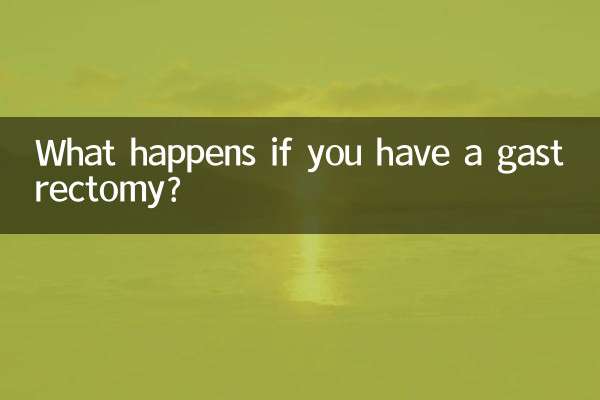
Verifique os detalhes

Verifique os detalhes